2025 Autor: Howard Calhoun | [email protected]. Viimati modifitseeritud: 2025-06-01 07:13:44
Artiklis käsitleme juhiseid 1C: Enterprise serveri kontorisse installimiseks. Kõige sobivam on 1C installimise võimalus klient-server-vormingus. Kuid kõigepe alt peate mõistma, mis on klient-server arhitektuur. Pärast seda ütleme teile, millistel juhtudel on seda arhitektuuri mõttekas rakendada ja mis kõige tähtsam, kuidas seda õigesti teha. Kui seisate installimisega silmitsi esimest korda, on meie materjal teile väga kasulik.
Mis on klient-server arhitektuur
Väärib märkimist, et 1C töötab igal juhul klient-serverina. Kuid on olemas nn failivalik, milles kogu töö toimub eranditult kohalikes arvutites. Samal ajal jagab süsteem ise kogu arvuti mälu tingimusserveriks ja tingimuslikuks kliendiks. Sel juhul kasutab see oma sisseehitatud andmebaasihaldussüsteemi. Sellel on üks puudus - väikekiirus ja madal stabiilsus.
Kliendiosas töötades genereeritakse päringud 1C-le, misjärel need edastatakse tingimusliku serveri osasse, kus toimub töötlemine. Selle töötlemise tulemused saadetakse tagasi tingimuslikule kliendi osale. Tegelikult on see süsteemi serveriversioon, kuid seda nimetatakse tavaliselt failisüsteemiks. Nagu näete, on peenust, kuid see on väike. Üldiselt on palju parem kasutada tarkvara serveriversiooni, kuna see on palju stabiilsem ja võimaldab sama andmebaasiga samaaegselt töötada rohkematel klientidel.

Klient-serveri versiooni puhul kasutatakse andmebaasi nõuetekohaseks toimimiseks kolmanda osapoole tarkvarasüsteeme. Need on MS SQL, Oracle, DB, DB2, PostgreSQL. Väärib märkimist, et kolmanda osapoole juhtimissüsteeme peetakse võimsamaks kui sisseehitatud. Seejuures on tagatud parim jõudlus ja mis kõige tähtsam - oluliselt suureneb andmebaaside turvalisus.
Me kaalume täpselt klient-server arhitektuuri installimist MS SQL-ile. See on parim valik 1C õigeks tööks. PostgreSQL 1C serveri installimisel muutub vajalikuks andmebaaside sagedane indekseerimine. Oracle'il on andmebaasis andmete tellimisega palju probleeme. DB2 on konkurentidega võrreldes piiratud pikkusega.
Kas ma pean andmebaasi serveri versiooni üle kandma
Juhul, kui ühe andmebaasiga töötab kuni 7 inimest ja selle suurus on üsna väike, siis sellest täiesti piisabkasutab faili varianti. Kuid kui ühe andmebaasiga töötab samal ajal 8-12 inimest ja selle maht on kuni 4 GB, siis on kõige parem kasutada klient-serveri versiooni. Sel juhul sõltub palju isiklikust arusaamast andmebaasiga töötamisel. Probleemid võivad tekkida, kui samaaegseid ressursitaotlusi on palju.

Probleem on selles, et töö ajal pääseb iga kasutaja ligi registritele ja juurdepääs neile võib olla teiste töötajate jaoks blokeeritud. Seetõttu pannakse nad lukustatud registrile juurdepääsu katsel järjekorda. 1C hangub samal ajal.
Juhul, kui süsteem tardub suure arvu kõnedega, on vaja arhitektuuri moderniseerida, kasutada täiustatud tüüpi. Kui andmebaasiga töötab rohkem kui 15 inimest ja selle kogumaht on üle 4 GB, siis ei tohiks te isegi mõelda failisüsteemi installimisele. Peate kohe installima klient-serveri versiooni 1C.
Paigaldamine: põhietapid
Klient-serveri juurutamisel järgitavad sammud: MS SQL-i installimine serverisse:
- Installimine 1C platvormi samasse serverisse.
- Installimine kõikidesse 1C klientide arvutitesse. Peate selle panema ainult sinna, kus vajate ühendust andmebaasiserveriga.
- Teabebaasi loomine SQL-is.
Meie artiklis räägime teile, kuidas 1C Windowsi serverisse installitakse, ja seadeid.
Tarkvaravärskendus
ServerinaVõite isegi kasutada mis tahes võimsat personaalarvutit. Kuid kõige parem on kasutada serveri riistvara, kuna see on palju võimsam ja suudab taotlustega kiiremini töötada. Installimiseks vajate SQL-i distributsiooni. Avage sellega kaust ja käivitage installifail, mis pakib automaatselt lahti kõik vajalikud ressursid teie arvutis.
Pange tähele, et arvutil peab olema NET-komponent. raamistik. Kui seda pole, peate operatsioonisüsteemi värskendama. Kuid saate installifaili eraldi alla laadida ja käivitada. See protseduur on täiesti tasuta, failid tuleb alla laadida ainult ametlikest allikatest - Microsofti veebisaidilt.
Levitamise installiprotseduur
Niipea, kui käivitate andmebaasihaldussüsteemi levitamise installiprogrammi, peate sisestama litsentsivõtme. Järgmisena palutakse teil lugeda litsentsitingimused ja märkida kast, et nõustute nendega. Pärast seda saate edasi liikuda. Kui jõuate komponentide valikuni, peate seda õigesti tegema. Kui kavatsete haldussüsteemi kasutada ainult 1C tööks, märkige ruudud järgmiste komponentide kõrval:
- Andmebaasimootori teenus.
- Haldustööriist.
- Klienditööriista ühenduvus.
Mis puudutab muid komponente, siis 1C-ga töötamisel pole neid vaja. Need võtavad ainult teie kõvakettal ruumi. Seejärel klõpsake nuppu "Järgmine" ja jätkake jaotuskomplekti installimist.
LõppDBMS-i installimine
Järgmisena minge vahekaardile "Sordivalikud". Valige kindlasti parameeter Cyrillic_General_CI_AS, mis määrab serveri konfiguratsiooni. Samuti peate vahekaardil "Serveri konfiguratsioon" märkima ruudu "Segarežiim".
Paigaldamise ajal peate sisestama superkasutaja sisselogimise ja parooli (tavaliselt on sisselogimisnimi SA ja parool SQL). Siin tuleb määrata ka selle andmebaasihaldussüsteemi eksemplari administraatorid.

Nüüd minge vahekaardile "Andmekataloogid" ja valige kasutaja ja ajutiste andmebaaside asukoht kõige suurema jõudlusega draividel. RAID-is on soovitatav kasutada SSD-kettaid. Nüüd jääb üle klõpsata "Järgmine" ja jätkata levitamise installimist. Jätke kõik muud sätted vaikeseadeteks. Pärast installimist on teie SQL-i distributsioon täielikult töökorras.
Installimine serveriarvutisse
Nüüd saate alustada 1C 8.3 serveri installimist Windowsi ja teenuste käivitamist. Teil on vaja 1C: Enterprise platvormi jaotuskomplekti. Võite kasutada neid:
- Tehnoloogiline platvorm 1C: Enterprise for Windows - tarkvara installitakse arvutitesse, mille bitisügavus on 32 bitti.
- „Server 1C: Enterprise” versiooni saab installida serveritesse, mille bitisügavus on nii 32 kui 64 bitti.
Märkimist väärib "KORP" laiendatud versioon. Tõsi, mitte iga ettevõte ei vaja 1C Enterprise 8.3 serveri installimist. Kui vajalik,installimise alustamiseks peate avama kataloogi ja käivitama faili nimega setup.exe.
Tarkvara installiprotseduur

Pärast seda assistent käivitub, jääb üle järgida tema juhiseid. Esimesel lehel peate lihts alt klõpsama nuppu "Järgmine", seejärel valige komponendid, mida soovite installida:
- Serveri haldus "1C: Enterprise". Järgnevad installijuhised.
- Otse serveritarkvara komponendid.
Loendis on palju komponente, nende loend erineb olenev alt versioonist, kuid peate installima ainult need kaks. Valige kõik vajalikud komponendid ja jätkake järgmise sammuga. Juhul, kui server on installitud ühe Windowsi OS-i teenusena, peate tähelepanu pöörama üksikule kasutajale. Selle alt käivitatakse teenus. Selleks vajate:
- Märkige ruut valiku "Installi server 1C: ettevõte Windowsi teenusena (soovitatav)" kõrval.
- Liigutage lüliti "Loo kasutaja USR1CV8" soovitud asendisse.
- Sisestage loodava kasutaja parool kaks korda.
Installi lõpetamine
1C käivitamiseks saate valida ka olemasoleva kasutaja. Kuid tal peavad olema järgmised õigused:
- Pakitööna sisselogimine.
- Sisselogimine teenusena.
- Toimivuslogi kasutajad.
Te peate ikkagi määrama kataloogide õigusedteenindusfailid serveris. Automaatselt loodud kasutajal on vaikimisi kõik nõutavad õigused. Kui olete lõpetanud, klõpsake nuppu "Järgmine" ja jätkake otse installimisega. See kopeerib kõik vajalikud failid serverisse.

Paigaldamise ajal palub assistent teil installida kaitsedraiver. Kui kasutate 1C-serveri tarkvaralitsentsi, ei pea te seda draiverit installima. Pärast installi edukat lõpetamist näete viimast akent, millel on nupp "Lõpeta". Klõpsake sellel ja viige installimine lõpule.
Paigaldamine klientarvutitesse
Nüüd vaatame, kuidas tarkvara klientarvutitesse installida. Varem kaalusime 1C 8.3 serveri installimist Windowsi. Menetlus on peaaegu sama, kuid üksikasjades on erinevusi. Installimiseks peate käivitama installifaili, mis asub jaotuskaustas. Kui klõpsate nuppu "Muuda", on teil võimalus redigeerida installitavate komponentide loendit. Komponentide arv sõltub otseselt sellest, millist distributsiooni versiooni kasutatakse.
Tarkvarakomponendid
Tarkvara komponentide kirjeldus:
- Õhuke klient - need komponendid on vajalikud tavapäraseks kliendi-serveri tööks.
- "1C: Enterprise" on põhikomponentide komplekt, sealhulgas õhukesed ja paksud kliendid, konfiguratsiooni- ja halduselemendid.
- Õhukliendi failiversioon -vajalik kliendi failiversiooni normaalseks toimimiseks.
- Erinevad moodulid veebiserveri laiendamiseks - vajalikud veebiteenuste ja klientide tööks.
- Server "1C: Enterprise" (serveri 1C versiooni 8.2 installimist käsitletakse meie materjalis, see viiakse läbi samamoodi nagu versioon 8.3).
- Keeleliidesed - kasutajaliides erinevate keeltega töötamiseks.
- Serveri haldus on lisakomponentide komplekt, mis võimaldab hallata 1C serveriklastreid.
- Infobase'i konverter 1C:Enterprise jaoks.
- Konfiguratsioonisalvestusserverid - võimaldavad salvestada kõik tarkvarakomponentide sätted.
Kui valite vajalikud komponendid, klõpsake nuppu "Järgmine" ja installige programm.

Nagu 1C: Enterprise serveri installimisel, pakub assistent teile kaitsedraiveri installimist. Kuid seda nõutakse ainult siis, kui tarkvara kasutab USB-pistikusse installitud donglit.
Kui installimine on eduk alt lõpule viidud, suunatakse teid lõpuaknasse, jääb üle lugeda Readme-faili (valikuline) sisu ja klõpsata nupul „Lõpeta“.
Kuidas lisada loendisse teabebaasi
1C: Enterprise serveri konfigureerimisel ja installimisel ilmub töölauale otsetee tarkvara käivitamiseks. Selle avamisel käivitate programmi, kuid andmebaaside loend jääb tühjaks. Sulleprogramm palub teil valida soovitud baasi:
- Kui peate arvestuse pidamiseks looma uue andmebaasi, klõpsake nuppu "Ei". Ja kõigepe alt installige tüüpiline mall, mille põhjal loote andmebaasi.
- Kui teil on baas, peate sellega ühenduse looma. Sel juhul peate klõpsama "Jah" ja lisama loendisse olemasoleva andmebaasi.
Andmebaasi loomise protseduur
SQL versioonis luuakse andmebaas peaaegu samamoodi nagu faili versioonis. Kuid on erinevusi - andmebaasi asukoha tüübi valimisel peate määrama "Serveris". Järgmisena määrake tööks vajalikud parameetrid:
- Määrake vahekaardil Server Cluster selle serveri nimi või aadress, kuhu SQL on installitud.
- Määrake nimi väljal "Infobase name".
- Määrake andmebaasihaldussüsteemi tüüp - SQL.
- Määrake superkasutaja nimi ja parool (seda käsitleti eespool).
- Vajadusel määrake kuupäeva nihe.
- Märkige kindlasti ruut valiku "Loo andmebaas, kui seda pole olemas" kõrval.
- Vajutage nuppu "Järgmine".
See on kõik, nüüd on andmebaas loodud ja see asub serveris. Seda saab näha saadaolevate hulgas ja redigeerida.

Esialgu on andmebaas tühi, see on omamoodi raamistik - andmete jaoks eraldatud koht serveris. Täitmiseks tuleb kasutada infobaaside peale-/mahalaadimisvahendeid. Pärast seadistamist on soovitatav määrata hooldusplaan - need on protseduurid, mida SQL peaks ajakava järgi tegema. Näiteks võib see teha koopiaid kindlatel kellaaegadel võikustutage ajutised failid.
Soovitan:
Quik: seadistamine, installimine, samm-sammult juhised, tööfunktsioonid

Kaubelmisplatvormil on kauplemisel väga oluline roll. Kõik tehingud tehakse sellel. Finantsturgudel kauplemisel on erinevaid terminale, millel on oma omadused ja omadused. See artikkel räägib üksikasjalikult kiirkauplemisplatvormist. Lugeja saab infot erinevate kauplemisvarade õigete Quiki seadistuste ja selle paigaldamise kohta
Kuidas teha Instagramis ärilehte: protseduur, seadistamine, kujundus ja reklaamimine
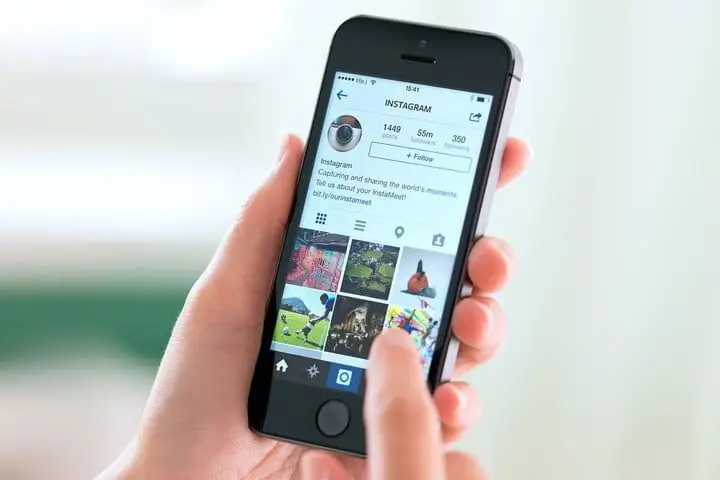
"Instagram" on viimasel ajal muutunud üha populaarsemaks ja paljud kasutavad oma äritegevuseks selle sotsiaalvõrgustiku kontosid, kuna tegemist on dünaamiliselt areneva kauplemisplatvormiga. Aktiivse müügi alustamiseks tuleb esimese asjana registreeruda ja järgida teatud reklaamspetsialistide väljatöötatud soovitusi
Kuidas kiirendada Internetti operatsioonisüsteemis Windows 7? Interneti seadistamine

Arutati teavet selle kohta, kuidas kiirendada Interneti-ühendust operatsioonisüsteemis Windows 7. Artikkel pakub mitmeid meetodeid, mis aitavad teil Internetti seadistada ja selle kiirust suurendada
MTS Interneti seadistamine telefonis: pole midagi lihtsamat

Selle artikli osana kirjeldatakse MTS-i Interneti-seadistust telefonis etappide kaupa, võttes arvesse erinevaid nüansse
Universaalne rikkega installimine: ülevaade, funktsioonid, spetsifikatsioonid ja ülevaated

Universaalne rikkepaigaldus või, nagu seda nimetatakse ka, UPU, on peaaegu asendamatu seade, eriti kui on vaja töötada elektriseadmetega. UPA kasutamine on ohutuse garantii igal elektrimasina käivitamisel, mida iseloomustab väga kõrge pinge ja ka väga suur võimsus

